विंडोज मीडिया प्लेयर windows प्लेटफ़ॉर्म के लिए एक मीडिया प्लेयर है । इस सॉफ्टवेयर को अच्छी तरह से एमपी 3 और अर्थोपाय अग्रिम फ़ाइलों के रूप में विभिंन फ़ाइल स्वरूपों का समर्थन जाना जाता है । आश्चर्यजनक, विंडोज मीडिया प्लेयर सिर्फ एक मीडिया प्लेयर नहीं है, लेकिन यह भी तुम जमानत कर सकते है जब आप एक साधारण ऑडियो रूपांतरण करना चाहते हैं । यह WAV एमपी 3 के लिए आसानी से बदल सकते हैं । इस अनुच्छेद तुम कैसे विंडोज मीडिया प्लेयर के साथ एमपी 3 के लिए WAV कंवर्ट कर सकते है और बाद में windows के लिए सबसे अच्छा ऑडियो कनवर्टर की सिफारिश पर आप मार्गदर्शन करेंगे ।
- भाग १. विंडोज मीडिया प्लेयर का उपयोग कर एमपी 3 के लिए WAV कंवर्ट करने के लिए कदम दर कदम गाइड
- भाग 2. विंडोज पीसी पर एमपी 3 के लिए WAV कंवर्ट करने के लिए सबसे अच्छा डेस्कटॉप उपकरण
भाग १. विंडोज मीडिया प्लेयर का उपयोग कर एमपी 3 के लिए WAV कंवर्ट करने के लिए कदम दर कदम गाइड
चरण 1 । डाउनलोड विंडोज मीडिया प्लेयर अगर आप इसे अपने कंप्यूटर पर नहीं है । उसके बाद, आप इसे शुरू कर सकते है और WAV फ़ाइल प्रोग्राम विंडो में खींचें । आप WAV ऑडियो वाली CD भी संमिलित कर सकते हैं ।
चरण 2. वहां से अपने पुस्तकालय फ़ाइलों या सीडी पर क्लिक करें कि आप साइड बार पर अपलोड की स्थिति जानें WAV फ़ाइलों को प्रदर्शित करने के लिए बस पर विंडोज मीडिया प्लेयर के बाएं पैनल पर क्लिक करें "" विकल्प "बटन द्वारा पीछा आइकन

चरण 3. वहाँ से, आप अब "रिप संगीत" पर क्लिक करें और फिर "चीर सेटिंग्स" विकल्प का चयन कर सकते हैं । अब "प्रारूप" मेनू पर क्लिक करें और फिर चुनें "एमपी 3" प्रारूप और फिर "पर लागू करें" के बाद "ठीक है" के बाद ।
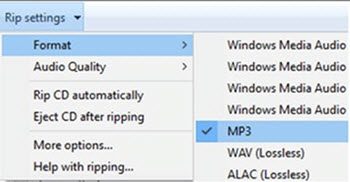
चरण 4. फिर आप फ़ाइलों को अपने पोर्टेबल डिस्क या कंप्यूटर पर रिप कर सकते हैं ।
भाग 2. विंडोज पीसी पर एमपी 3 के लिए WAV कंवर्ट करने के लिए सबसे अच्छा डेस्कटॉप उपकरण
आप विंडोज मीडिया प्लेयर के बिना विंडोज पर एमपी 3 के लिए WAV कंवर्ट करने के लिए चाहते हैं, तो आप windows के लिए iSkysoft iMedia कनवर्टर डिलक्स डाउनलोड करने की जरूरत है । इस कार्यक्रम में ऑडियो और वीडियो का रूपांतरण सीधा और सरल है । इसके अलावा, इस सॉफ्टवेयर इस प्रकार यह विश्वसनीय उपकरण है कि आप अपने कंप्यूटर पर स्थापित करना चाहिए में से एक बनाने फ़ाइलों के बैच रूपांतरण का समर्थन करता है ।
विंडोज के लिए सबसे अच्छा वीडियो कनवर्टर जाओ-iSkysoft iMedia कनवर्टर डिलक्स
- यह सभी आमतौर पर इस्तेमाल किया ऑडियो प्रारूपों जो एमपी 3, M4R, M4A, MKA, AU, FLAC, AC3, WAV, OGG, APEAIFF, बंदर, AAC, सीएएफ और SD2 बस कुछ उल्लेख करने के लिए समर्थन करता है ।
- विंडोज के लिए iSkysoft iMedia कनवर्टर डिलक्स सुरक्षित और उत्पादन गुणवत्ता वीडियो या audios है । तुम भी वीडियो से ऑडियो किसी भी पसंदीदा ऑडियो प्रारूप में परिवर्तित करके निकाल सकते हैं ।
- जब यह वीडियो रूपांतरण के लिए आता है, यह मानक वीडियो, HD वीडियो और ऑनलाइन वीडियो जल्दी बदल सकते हैं ।
- यह एक ऑनलाइन वीडियो डाउनलोडर और रिकॉर्डर है । यह उपयुक्त है जब आप ऐसे Vimeo, Veoh, ब्लिप, तोड़, माइस्पेस, Hulu, Metacafe, यूट्यूब, Facebook और अंय वेब साइटों को साझा करने के रूप में विभिंन साइट से वीडियो डाउनलोड करना चाहते हैं ।
- यह वीडियो संपादक अलग संपादन विकल्प है कि एक प्रभाव, उपशीर्षक, वॉटरमार्क जोड़ने के लिए अनुमति देते हैं, और मात्रा, पहलू अनुपात को समायोजित करने के साथ बनाया गया है । यह भी फसल, घुमाने, ट्रिम कर दीजिए और वीडियो विलय कर सकते हैं ।
- यह एक डीवीडी toolkit कि जलता मीडिया फ़ाइलें, धर्मांतरित और संपादन डीवीडी मीडिया के साथ एकीकृत है । समर्थित DVD स्वरूप हैं; डीवीडी डिस्क, डीवीडी फ़ाइलें, VIDEO_TS फ़ोल्डर्स, आईएसओ, dvdmedia ।
- यह एक पेशेवर कनवर्टर कि विभिंन उपकरणों के लिए मीडिया फ़ाइलों को परिवर्तित कर सकते है ऐसे iPhone, एप्पल टीवी, iPad, आइपॉड, Android डिवाइस, ब्लैकबेरी, Oculus दरार, विंडोज मूवी मेकर, पैनासोनिक टीवी, HTC विवे और भी बहुत कुछ ।
- यह Windows XP, विस्टा, 7, 8 और 10 के साथ संगत है ।
iSkysoft iMedia कनवर्टर डिलक्स का उपयोग कर Windows पीसी पर एमपी 3 के लिए WAV कंवर्ट करने के लिए कदम दर कदम गाइड
WAV विंडोज के लिए iSkysoft iMedia कनवर्टर डिलक्स का उपयोग कर एमपी 3 में परिवर्तित । यह एक बैच में फ़ाइलों को परिवर्तित कर सकते हैं, लेकिन यहाँ आप एक एकल फ़ाइल कन्वर्ट करने के लिए सीखना होगा. Windows संस्करण डाउनलोड करें और इसे अपने कंप्यूटर पर स्थापित करें ।
चरण 1 । WAV फ़ाइलें अपलोड करें
आपके कंप्यूटर पर iSkysoft iMedia कनवर्टर डिलक्स शुरू करने से आरंभ करें । पर क्लिक करें "कंवर्ट" और फिर पर क्लिक करें "फ़ाइलें जोड़ें" बटन । आप अपने स्थानीय फ़ोल्डर का उपयोग और WAV फ़ाइल है कि आप चाहते है अपलोड करने में सक्षम हो जाएगा । आप बैच कनवर्ज़न करने के लिए चाहते हैं, तो भी, आप कई फ़ाइलों का चयन कर सकते हैं ।

चरण 2. आउटपुट स्वरूप के रूप में MP3 का चयन करें
WAV का शीर्षक इसके फ़ाइल आकार के साथ प्रदर्शित किया जाएगा । स्क्रीन के शीर्ष दाईं ओर पर "चुनें आउटपुट" पर क्लिक करें । वहाँ से "ऑडियो" पर क्लिक करें और प्रकट होता है कि सूची से "एमपी 3" विकल्प का चयन.
अगले, आप एक फ़ोल्डर का चयन करने के लिए अपने कंप्यूटर पर परिवर्तित एमपी 3 फ़ाइल को बचाने और अगले कदम के लिए कदम की जरूरत है ।

चरण 3. कंवर्ट WAV एमपी 3 प्रारूप करने के लिए
एक बार जब आप आउटपुट स्वरूप का चयन किया है, अब आप "कंवर्ट" बटन पर क्लिक कर सकते हैं । इस कार्रवाई के कार्यक्रम WAV कंवर्ट तुरंत कर देगा और यह फ़ोल्डर आप निर्दिष्ट किया था में सहेजें । आसान right? है कि आप सभी को एमपी 3 प्रारूप करने के लिए एक WAV फ़ाइल बदलने की जरूरत है ।




